Pemandu untuk mengedarkan Wi-Fi dari komputer riba (Windows 7, 8 dan Windows 10)
Saya perhatikan bahawa mereka sering mencari pemandu untuk mengedarkan Wi-Fi. Semua orang mahu memuat turun pemacu ini untuk Windows 7, Windows 8, dan Windows 10. Sekiranya anda juga ingin memuat turun pemacu ini, maka anda sudah sampai di tempat yang tepat. Tidak, saya tidak akan memberikan pautan muat turun, ini tidak perlu, tetapi saya hanya akan memberitahu dan menunjukkan kepada anda apa itu. Pemacu apa yang membolehkan anda mengedarkan Wi-Fi, di mana mendapatkannya dan untuk apa.
Saya pasti bahawa anda ingin mengkonfigurasi pengedaran Internet dari komputer (komputer riba) anda melalui rangkaian Wi-Fi. Kemungkinan besar, anda sudah mencuba melakukan ini, tetapi anda tidak berjaya. Anda membaca di suatu tempat bahawa anda memerlukan pemandu khas, dan sekarang anda mencarinya. Adakah anda meneka betul? Saya rasa betul.
Sekiranya anda belum cuba mengkonfigurasi apa-apa, maka cubalah, mungkin semua pemacu yang diperlukan telah dipasang. Berikut adalah arahannya:
- Kami menyebarkan Internet melalui Wi-Fi dari komputer pada Windows 7
- Arahan untuk menetapkan titik akses di Windows 10
Sekiranya anda tidak memasang pemacu yang betul, maka pada baris arahan kemungkinan besar anda akan melihat ralat: "Rangkaian yang dihoskan tidak dapat dimulakan. Kumpulan atau sumber tidak berada dalam keadaan yang betul untuk melakukan operasi yang diperlukan."

Sekiranya anda mengkonfigurasi melalui beberapa program, maka mungkin ada kesalahan lain. Contohnya: "Tidak dapat memulakan penghala maya plus" di Virtual Router Plus. Saya menulis mengenai kesalahan ini di sini.
Sekiranya anda menghadapi masalah seperti itu, maka ada beberapa pilihan:
- Anda tidak memasang pemacu penyesuai Wi-Fi.
- Penyesuai yang dilumpuhkan (tidak digunakan) "Microsoft Hosted Network Virtual Adapter", dll.
- Wi-Fi dilumpuhkan sepenuhnya pada komputer riba.
- Pemacu dipasang, tetapi tidak berfungsi dengan betul. Anda perlu mengemas kini / memasangnya semula.
- Ada sebab lain juga. Sebagai contoh, penyesuai tidak menyokong melancarkan rangkaian maya (tetapi ini jarang berlaku).
Mari kita mulakan untuk membuatnya jelas, dan kita tidak bingung.
Mengapa saya memerlukan pemandu untuk menyebarkan Wi-Fi, dan di mana memuat turunnya?
Saya terangkan. Kami mempunyai penyesuai Wi-Fi khas yang dipasang di komputer riba kami. Penyesuai yang sama boleh disambungkan ke komputer pegun. Tugas utamanya adalah menyambung ke rangkaian Wi-Fi, yang paling sering kita lakukan. Tetapi, penyesuai ini juga mempunyai fungsi terbalik yang membolehkan anda berkongsi Wi-Fi, tidak menerimanya. Ini semua berlaku melalui penyesuai yang sama.
Oleh itu, tidak ada pemacu khusus untuk pengedaran Wi-Fi . Yang perlu anda lakukan ialah memasang pemacu untuk penyesuai kami. Itu akan berfungsi pada Wi-Fi komputer riba. Dan penyesuai maya, yang membolehkan anda menjalankan pengedaran Internet, akan dipasang secara automatik. Oleh itu, masalah ini paling kerap berlaku kerana pemacu penyesuai wayarles tidak dipasang. Atau dipasang tetapi tidak sesuai. Ini juga berlaku.
Bagaimana cara memeriksa pemandu untuk penyesuai wayarles?
Cara paling mudah adalah pergi ke pengurus peranti dan melihat semuanya. Ini mesti dilakukan terlebih dahulu. Sekiranya pemacu tidak dipasang, kita akan melihatnya. Ia berlaku bahawa penyesuai maya tidak terlibat, jika demikian, maka kami akan mengaktifkannya.
Tidak kira sama ada anda mempunyai Windows 7 atau Windows 10, kami perlu memeriksa semuanya di Device Manager. Buka dengan cara yang sesuai untuk anda. Anda boleh menekan pintasan papan kekunci Win + R , menyalin perintah devmgmt.msc dan klik Ok .

Kami segera mencari dan membuka tab Penyesuai rangkaian . Anda mesti mempunyai sekurang-kurangnya dua penyesuai dalam tab ini. Ini adalah kad rangkaian biasa dan penyesuai wayarles. Dalam namanya anda kemungkinan besar akan melihat perkataan "Wi-Fi", atau "Tanpa Wayar".
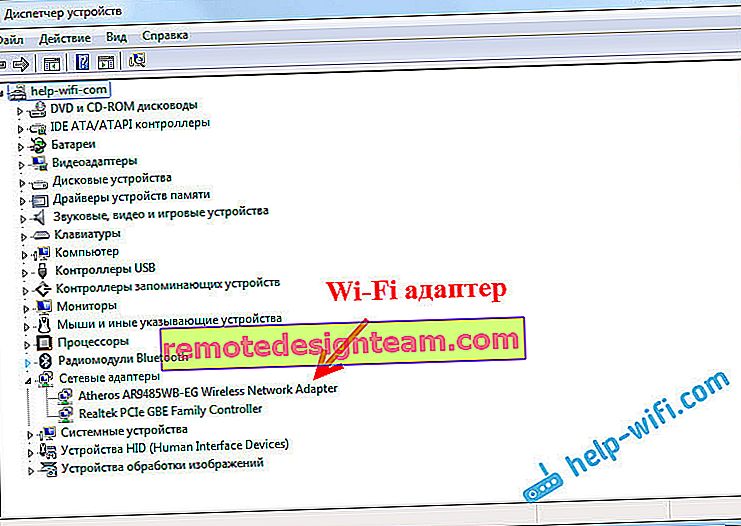
Sekiranya anda tidak mempunyai penyesuai wayarles di sana, dan hanya satu kad rangkaian, maka anda hanya perlu memuat turun dan memasang pemacu untuk Wi-Fi. Anda boleh memuat turunnya dari laman web pengeluar komputer riba anda. Tegas untuk model dan Windows anda yang dipasang. Berikut adalah panduan untuk contoh: cara memasang pemacu pada penyesuai Wi-Fi di Windows 7.
Memeriksa penyesuai Wi-Fi maya
Sekiranya anda mempunyai penyesuai tanpa wayar (namanya mungkin berbeza dari yang saya ada di tangkapan skrin), tetapi anda tidak dapat memulakan titik akses, maka anda juga perlu memeriksa keberadaan dan operasi penyesuai penting.
Sebagai peraturan, ia disebut: "Microsoft Hosted Network Virtual Adapter", "Virtual Hosted Network Adapter (Microsoft)" (pada Windows 10), dan di Windows 7 saya ditandatangani sebagai "Microsoft Virtual WiFi Miniport Adapter" (mungkin dengan nombor ).
Anda juga mesti memilikinya. Dia bertanggungjawab menyebarkan Wi-Fi. Ia boleh dilumpuhkan dan mungkin terdapat ikon anak panah di sebelahnya. Untuk mengaktifkannya, klik kanan padanya dan pilih "Terlibat" .

Di Windows 10, ia kelihatan seperti ini:

Sekiranya penyesuai ini tidak dipaparkan, aktifkan paparan peranti tersembunyi. Seperti ini:

Hasil keseluruhan pemeriksaan ini. Sekiranya anda tidak menemui pemacu penyesuai wayarles dan penyesuai maya, maka anda perlu memasang / mengemas kini / memasang semula pemacu pada penyesuai wayarles yang dipasang di komputer anda.
Sekiranya anda masih tidak dapat memulakan perkongsian Wi-Fi
Mari lihat beberapa pilihan lagi jika semuanya baik-baik saja dengan pemacu:
- Wi-Fi mesti dihidupkan. Mod kapal terbang mesti dilumpuhkan. Adalah baik untuk memeriksa sama ada komputer anda menyambung ke rangkaian Wi-Fi dan jika ia melihatnya. Sekiranya anda mempunyai Windows 10, lihat artikel ini. Sekiranya Windows 7, maka periksa apakah Wi-Fi diaktifkan mengikut arahan ini: bagaimana mengaktifkan Wi-Fi pada komputer riba dengan Windows 7.
- Pada awal artikel, saya memberikan pautan ke arahan terperinci untuk menjalankan rangkaian Wi-Fi maya di komputer riba. Cuba konfigurasikan semuanya mengikut arahan. Dan jika tidak berjaya, tulislah di komen pada tahap mana anda menghadapi masalah, dan yang mana.
- Sekiranya rangkaian anda dimulakan, tetapi Internet tidak berfungsi, maka ini adalah masalah yang sama sekali berbeza: mereka mengedarkan Wi-Fi dari komputer riba, dan Internet tidak berfungsi "Tanpa akses ke Internet."
Saya cuba menjadikan artikel ini sesederhana dan difahami mungkin. Sekiranya anda masih mempunyai soalan, tanyakan kepada mereka dalam komen.









